「iPhoneバックアップに失敗」が表示されてバックアップできない原因と対処法
こんにちは!iPhoneをお使いの皆様は、定期的にバックアップはしていますか?iCloudで自動バックアップしている方も多いかと思いますが、そのバックアップ、ちゃんと成功しているでしょうか?もしもバックアップに失敗していると、iPhoneの故障や紛失の際に大切なデータが消失してしまう危険性があります!そこでこの記事では、iPhoneバックアップが失敗する原因とその対処法を詳しく解説していますので、ぜひ最後までご覧ください。そうすれば、もしもの時に備えて今のうちからしっかりと対策ができますよ!
Part1:「iPhoneバックアップに失敗」が表示される原因
まずは、iPhoneバックアップが失敗する原因から解説いたします。想定される原因はいくつかあるため、ご自身に該当するものが無いかご確認くださいね。
原因1:iCloudの容量が足りない(5GB以内に無料)
1つ目の原因は「iCloudの容量が足りない」です。iCloudバックアップの無料プランをご使用の方に起こりやすい現象ですね。長くiPhoneを使っているとバックアップに必要なストレージ容量も増えてきますので、容量の増加を検討しましょう。
原因2:通信環境が悪い
2つ目の原因は「通信環境が悪い」です。iCloudは通常Wi-Fi接続状態で行いますが、公共のWi-Fiなどの様に不特定多数が接続する環境では、Wi-Fiの状態が不安定になりがちです。そうすると、バックアップが途中で失敗してしまいます。
原因3:iPhone自体に不具合がある
3つ目の原因は「iPhone自体に不具合がある」です。iPhoneが故障している、iOSが古いといった場合に発生する事象です。
原因4:写真などのiPhoneのデータが多すぎる
4つ目の原因は「写真などのiPhoneのデータが多すぎる」です。iCloudのストレージ容量を増やしたとしても、それ以上にiPhone内のデータが多いとバックアップができません。
Part2:iPhoneのバックアップに失敗した時の対処法
それでは、ここからiPhoneのバックアップに失敗した時の対処法を事例別に解説していきます。複数の事例が同時発生しているケースも考えられますので、上から順にご覧くださいね。
対処法1:iCloud・iTunesの代替ソフトを使う!iCareFoneでiPhone/iPadを無料でバックアップ
はじめに、iCareFoneという便利なiOSデバイス管理ソフトををご紹介します。iCareFoneは写真や動画など、多数のデータを無料でバックアップすることができるアプリケーションで、iCloudやiTunesの代わりに使うことができます。簡単な操作に加えて、バックアップだけでなくデータ復元やデータ整理など幅広い機能を搭載しています。
- 音楽、写真、ビデオ、連絡先、SMS、アプリデータ、メモなど
- パーソナル:連絡先、通話履歴、メッセージ&添付ファイル、カレンダー、 リマインダー、メモ&添付ファイル、ブックマーク
- メディア:写真、音楽、ビデオ、ボイスメモ
- アプリデータ:App、App内蔵写真、動画、WhatsApp、Kik、Tango、Viber
対応可能なiPhoneのデータ一覧
-
iCareFoneを起動してUSBケーブルを使ってiPadをパソコンに接続し、「バックアップ&復元」をクリックします。

-
バックアップするファイルを選択後、「バックアップ」を押します。

-
しばらくすると、iPadデータのバックアップが完成されます。「バックアップデータを確認」、または「バックアップリストを確認」からバックアップしたデータを確認します。

対処法2:iCloudの有料プランを購入してストレージを増やす
iCloudのストレージ容量が足りない場合は、有料プランで追加容量の購入が可能です。有料プランの種類と手順は次の通りです。
手順1:「設定」アプリより「iPhone/iPad にサインイン」またはユーザー名をタップ→「iCloud」→「ストレージを管理」へと進みます。
手順2:「ストレージプランを変更」をタップし、お好きなプランを選択しましょう。
対処法3:安定した通信環境を確認する
Wi-Fiが不安点な状態だとバックアップが失敗してしまいます。しっかりと安定したWi-Fiに接続しましょう。参考までに、下記にネットワーク設定のリセット方法をご紹介します。

対処法4:iOSのバージョンを最新版にアップデートする
iOSが古いままだとiCloudバックアップに失敗する場合があります。下記手順を参考に、最新のiOSに更新を行ってください。

対処法5:iPhoneを再起動する
バックグラウンドで大量の処理が動いていたり、多数のアプリが起動しているとバックアップに失敗する場合があります。そのため、バックアップ前にはiPhoneを再起動しておきましょう。
対処法6:iPhone内の不要なアプリやデータを削除する
大量のアプリやデータがあると、増やしたiCloudストレージ容量でもまだ足りない場合があります。使っていないアプリや不要な写真・動画などは削除しましょう。アプリの削除はホーム画面から、消したいアプリを長押し→「Appを削除」をタップすれば完了します。
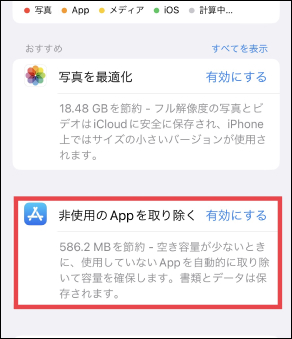
まとめ
この記事では、お使いのiPhoneのiCloudバックアップが失敗する原因とその対策を、いくつかご説明いたしました。バックアップでお困りの方はもちろん、そうでない方にもぜひ知っておいてほしい内容です。また、ご紹介したiCareFoneというiPhone/iPadデータ管理ソフトはとても便利です。バックアップだけでなく、データ復元やデータ整理にも利用できる高性能さに加え操作も簡単なので、この機会にぜひご活用ください。バックアップに失敗する原因と対処法をしっかりと把握して、安心してiPhoneを使えるようにしましょうね!
- 無料かつ迅速でiOSデータをPC/Macにバックアップ可能
- バックアップデータをプレビューし、必要なデータを選択的に復元可能
- iTunesを使わずにiOSデバイスとPC/Macの間で音楽、写真、ビデオ、連絡先を無制限に転送
- iPhone/iPad/iPod Touchに音楽、写真、ビデオなどデータを追加、整理、削除
- 複数の画像をHEICからJPGに数秒で変換可能・iPhone画面をPCと自由に共有
「iPhoneバックアップに失敗」が表示されてバックアップできない原因と対処法
最終更新日2024-12-30 / カテゴリiPhoneバックアップ






(0 票、平均: 5.0 out of 5 )
(クリックしてこの記事へコメント)